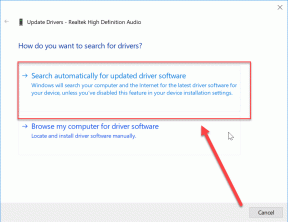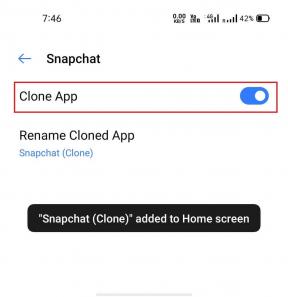Résoudre les problèmes de codec audio-vidéo non pris en charge sur Android
Divers / / November 28, 2021
La meilleure chose à propos des smartphones Android est leur grand écran qui permet aux utilisateurs de regarder des films et des vidéos. Au fil du temps, les smartphones Android sont devenus plus gros et meilleurs. Leur résolution d'écran et leur affichage se sont considérablement améliorés. Au cours de toutes ces années, de nombreux formats audio et vidéo différents ont vu le jour. Ils ont été créés pour diverses raisons, comme améliorer la qualité des médias, optimiser la taille du fichier, etc. Cependant, tous les appareils ne sont pas compatibles avec ces nouveaux formats. Chaque appareil possède son propre ensemble de formats audio et vidéo pris en charge, tout comme Android.

Parfois, en essayant d'ouvrir un fichier multimédia, un message d'erreur s'affiche sur votre écran. Il dit "Impossible de lire la piste audio/vidéo. Codec audio-vidéo non pris en charge ». Ce message d'erreur implique que le fichier que vous essayez d'ouvrir n'est pas pris en charge sur Android. Il est également possible que le fichier s'ouvre mais ne fonctionne pas correctement. Un fichier audio pourrait simplement être muet et un fichier vidéo afficherait un écran noir. Afin de résoudre ce problème, nous devons comprendre ce qu'est réellement le codec.
Contenu
- Résoudre les problèmes de codec audio-vidéo non pris en charge sur Android
- Qu'est-ce que le codec ?
- Qu'est-ce qu'un conteneur ?
- Quelle est la raison pour laquelle certains fichiers vidéo ne fonctionnent pas sur Android ?
- Correction du codec audio vidéo non pris en charge Android
- 1. Utiliser un autre lecteur multimédia
- 2. Utiliser un convertisseur audio/vidéo
Résoudre les problèmes de codec audio-vidéo non pris en charge sur Android
Qu'est-ce que le codec ?
Codec est la forme abrégée de codeur-décodeur. Comme son nom l'indique, il s'agit d'un moyen d'encoder et de décoder des données, des données compressées pour être plus précis. Désormais, le fichier source d'origine d'un clip audio ou d'une vidéo consomme beaucoup d'espace. Afin de faciliter le transfert de ces fichiers via une source comme un lecteur flash, un DVD, une carte mémoire, etc., les développeurs compressent ces fichiers à l'aide d'un codec.
Le fichier qui a été compressé plus tôt à la source doit être décompressé à la destination, c'est-à-dire pendant la lecture de la vidéo sur votre appareil. Si votre appareil ne dispose pas du codec approprié pour décompresser le fichier, l'erreur de codes audio-vidéo non pris en charge se produit. Chaque format audio et vidéo a son propre codec. Tant que le codec approprié pour certains formats vidéo n'est pas présent sur l'appareil, vous ne pourrez pas le lire.
Qu'est-ce qu'un conteneur ?
Si vous avez remarqué le nom d'un fichier vidéo, vous verrez qu'il se présente sous la forme XYZ.mp4 ou XYZ.avi, etc. Ici .mp4 et .avi représentent le format du fichier. Ceci est également connu comme un conteneur. MP4, AVI, MKV, WebM, etc. sont quelques-uns des conteneurs ou formats populaires pour les fichiers vidéo. Ils sont appelés conteneurs car ils contiennent des informations sur les fichiers audio et vidéo qui les synchronisent.
Quelle est la raison pour laquelle certains fichiers vidéo ne fonctionnent pas sur Android ?
Comme mentionné précédemment, les fichiers vidéo nécessitent un codec approprié pour fonctionner sur certains appareils. C'est parce que le fichier réel a été compressé et encodé avant d'être transféré. Pour lire la vidéo, elle doit être décompressée et décodée. Considérez que le fichier vidéo est verrouillé dans son conteneur (AVI, MP4, MKV, etc.) et que le codec approprié est requis pour le déverrouiller. Désormais, les appareils Android n'ont pas ou ne prennent pas en charge les codecs pour tous les formats vidéo. Si la vidéo que vous souhaitez lire appartient à cette catégorie, vous ne pourrez pas l'exécuter sur votre appareil.
Correction du codec audio vidéo non pris en charge Android
Il existe plusieurs méthodes pour résoudre le problème du codec audio-vidéo non pris en charge sur Android. Vous pouvez soit utiliser un autre lecteur multimédia doté d'une liste étendue de formats pris en charge, soit convertir le fichier vidéo ou audio à l'aide d'un convertisseur. Voyons ces solutions en détail.
1. Utiliser un autre lecteur multimédia
Vous pouvez trouver un certain nombre de lecteurs multimédias tiers sur Play Store qui vous aideront à lire un fichier audio/vidéo non pris en charge. Certaines des applications les plus populaires disponibles sur le Play Store sont VLC pour Android et MX Player.
VLC pour Android – VLC est un lecteur multimédia très populaire et largement utilisé par les utilisateurs de PC. Cela est dû à son interface simple et à ses fonctionnalités puissantes. C'est très pratique et fiable. La meilleure chose à propos de VLC est qu'il prend en charge tous les formats audio/vidéo et est livré avec des codecs intégrés pour chacun d'eux. Il est capable d'exécuter des formats vidéo tels que MP4, AVI, MKV, MOV, DivX, XviD, AAC, TS, M2TS, Ogg et bien d'autres. L'application prend également en charge plusieurs pistes audio et sous-titres. En plus de tout, il est absolument gratuit et n'inclut même pas de publicités. Par conséquent, nous vous recommandons fortement de télécharger cette application à partir du Play Store et de ne plus jamais vous soucier d'un problème de codec audio-vidéo non pris en charge.

Lire aussi :Comment renommer plusieurs fichiers en vrac sur Windows 10
Lecteur MX – Un autre excellent lecteur multimédia disponible gratuitement sur le Play Store est le MX Player. Il est léger, efficace et simple. Tout comme VLC, il prend également en charge tous les formats audio et vidéo. De plus, il prend également en charge divers formats de sous-titres tels que .txt, .srt, .sub, .idx, etc. Une autre fonctionnalité intéressante de MX Player est que vous pouvez contrôler divers aspects tels que le volume et la luminosité à l'aide de gestes. La dernière version de MX Player vous permet même de diffuser des films, des émissions, des vidéos, des chansons directement depuis Internet. MX Player a également récemment publié ses émissions originales disponibles sur le lecteur.

2. Utiliser un convertisseur audio/vidéo
Comme son nom l'indique, un convertisseur vidéo vous permet de convertir un format audio/vidéo non pris en charge en un format qui fonctionnera sans problème sur votre appareil. Vous pouvez soit télécharger directement un convertisseur vidéo sur votre appareil Android, soit utiliser un convertisseur vidéo sur votre PC. Quoi qu'il en soit, il existe un certain nombre d'applications et de logiciels gratuits disponibles sur Internet qui feront le travail.
Pour les appareils Android, vous pouvez télécharger une application appelée "Convertisseur vidéo" sur le Play Store. La meilleure chose à faire est de convertir la vidéo au format MP4 car c'est le format vidéo le plus largement pris en charge. Cependant, assurez-vous de convertir également l'audio, sinon la vidéo pourrait être lue mais n'avoir aucun son.

Pour PC, l'un des convertisseurs vidéo les plus populaires de tous les temps est Convertisseur vidéo Xilisoft. C'est un outil pratique qui vous aide à convertir des fichiers vidéo et audio d'un format à un autre. Il possède de nombreuses fonctionnalités et options professionnelles qui vous permettent de convertir des vidéos dans n'importe quel format populaire et d'optimiser également ces vidéos. Il prend en charge une large gamme d'entrées vidéo provenant de toutes sortes de sources, qu'il s'agisse d'une caméra de téléphone ou d'une caméra vidéo professionnelle. La gamme de formats de sortie est également nombreuse et vous réalisez des vidéos adaptées aux iPod, iPhones, Xbox, lecteurs MP4, etc. En termes simples, quel que soit le format vidéo pris en charge par l'appareil de destination, Xilisoft Video Converter peut vous aider à résoudre tous les problèmes de compatibilité.
Conseillé:
- 3 façons d'utiliser WhatsApp sans Sim ni numéro de téléphone
- Correction impossible d'ouvrir les contacts sur le téléphone Android
J'espère que le didacticiel ci-dessus vous a été utile et que vous avez pu résoudre les problèmes de codec audio-vidéo non pris en charge sur Android. Si vous avez encore des questions concernant ce tutoriel, n'hésitez pas à les poser dans la section commentaires.

![Pas de son sur PC Windows 10 [RÉSOLU]](/f/ce2d284088ea104d3dd0deae7c4ca705.png?width=288&height=384)